Centro de Ayuda
Genera un respaldo de correo en Outlook
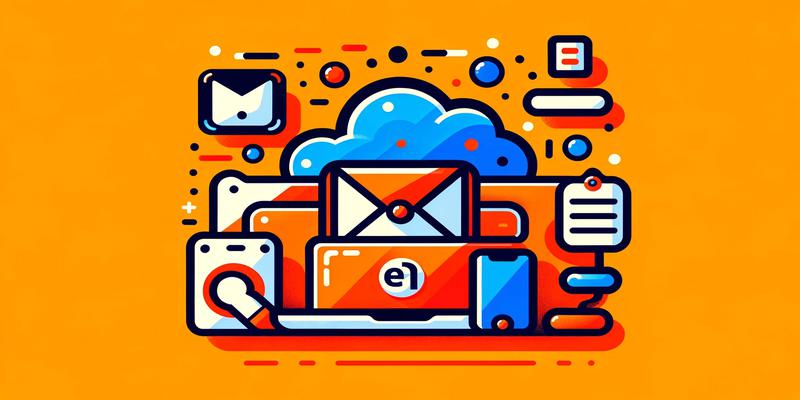
Con esta guía, podrás asegurar tus mensajes, contactos y otros elementos vitales, y tener la tranquilidad de contar con una copia de seguridad en caso de pérdida o accidente. Acompáñanos mientras exploramos las herramientas y funciones necesarias para salvaguardar tu información en Outlook.
Para generar un archivo de respaldo de tus correos electrónicos en Outlook, sigue estos pasos:
1. Abre Outlook y haz clic en la pestaña "Archivo" en la esquina superior izquierda de la pantalla.
2. En el menú de la izquierda, selecciona "Abrir y exportar" y luego selecciona "Importar/Exportar".
3. Se abrirá el asistente de importación/exportación. Selecciona "Exportar a un archivo" y haz clic en "Siguiente".
4. En la siguiente pantalla, selecciona "Archivo de datos de Outlook (.pst)" y haz clic en "Siguiente".
5. Selecciona la carpeta de correo electrónico que deseas exportar. Si deseas exportar todas las carpetas, marca la casilla "Incluir elementos de todas las carpetas" y haz clic en "Siguiente".
6. En la siguiente pantalla, elige la ubicación donde deseas guardar el archivo de respaldo. También puedes configurar opciones adicionales, como la eliminación de elementos antiguos después de un cierto período de tiempo. Haz clic en "Finalizar" para completar el proceso.
Una vez que hayas exportado tus correos electrónicos a un archivo .pst, puedes guardarlo en un dispositivo de almacenamiento externo o en la nube para asegurarte de que tus correos estén respaldados y seguros en caso de que ocurra algún problema con tu computadora o con tu cuenta de Outlook.